导读:服务器是一种可以为我们提供计算服务的装置,服务器在工作的过程当中一般都会对相应的服务请求发生相应,然后再进行处理操作,一般情况下,服务器都具有承担服务的能力和保障服务的能力,那么你知道服务器是如何进行设置的吗?下面我们就一起来看看服务器的设置方法吧 。
【服务器怎样设置 服务器设置教程详解【图文】】在网络存在的环境下,服务器可以提供的服务类型各不相同,所以服务器又分为几种,分别是文件服务器、数据库服务器、应用程序服务器以及web服务器,下面我们就以文件服务器为例来介绍一下服务器的设置方法吧 。
服务器的设置方法:
第一步:首先需要登录计算机的操作系统,在登录时需要以管理员的身份进行,进入系统以后,使用鼠标选择开始菜单,然后再选择管理工具选项,进入管理工具选项以后,在列表当中选择相应的服务器,这时会自动弹出一个窗口,然后点击添加选项,然后根据配置向导进行下一步操作 。
第二步:进行检测,然后选择自定义配置选项 , 进入下一步操作 。
第三步:选择页面当中的服务器角色按钮,然后选择其中的文件服务器选项,接着使用鼠标点击下一步选项 。
第四步:这时就可以将文件服务器的磁盘配额打开了,接着再选择相应的复选框,根据实际要求进行相应的设置,输入最合适的数值 。
第五步:将文件服务器的索引服务打开 , 然后选择是按钮,将索引服务启用 , 接着使用鼠标点击下一步选项 。
第六步:进入下一步页面以后,使用鼠标点击选择总结选项 , 进入到相应的窗口以后,对完成的设置进行检查,没有差错就进入下一步 。
第七步:通过添加向导操作将所选用的服务进行启用操作,然后页面就会出现共享文件夹的向导,完成以上操作以后,点击下一步选项 。
第八步:将文件夹的路径打开,然后使用鼠标点击浏览选项,在相应的列表当中,找到公共资源的文件夹,然后点击确定按钮 , 然后进入下一步操作 。
第九步:将名称和相应的设置对话框打开,然后对文件夹的名称进行相应的设置,完成设置以后,点击下一步选项 。
第十步:对其权限进行相应的设置,完成设置以后,点击完成按钮 。
上面就是服务器的设置方法 , 你了解了吗?
服务器怎样设置 服务器设置教程详解【图文】的详细内容就为您分享到这里,【精彩生活】jing111.com小编为您精选以下内容,希望对您有所帮助:
- 撤销权的诉讼时效是怎样规定的
- 怎样更改无线路由器密码 更改无线路由器密码的方法【图文】
- 如何设置路由器让别人搜不到wifi信号【步骤详解】
- 头条夜间模式在哪位置设置
- 如何设置无线网卡插入电脑的USB接口
- 怎样启用内存卡
- 电脑怎么设置QQ有消息自动弹出
- tplink怎么设置 tplink设置方法和注意事项【详解】
- 应收票据账务处理是怎样的
- 无线路由器桥接怎么设置